FAQ sur les identifiants Apple: Les 10 problèmes et réponses les plus courants
Added 2018-07-16
Votre identifiant Apple est la clé de votre compte Apple, des services Apple et de vos données stockées avec Apple. Si vous voulez savoir comment accéder à cet ID, le modifier, réinitialiser son mot de passe, etc., nous vous expliquerons comment procéder dans la FAQ ci-dessous.
Concentrons-nous sur 10 questions de base que les utilisateurs de Mac et d’iPhone ont souvent à propos de leur identifiant Apple.
Remarque: Vous pouvez modifier divers paramètres d’ID Apple à partir de plusieurs emplacements sur macOS, iOS et le Web. Mais nous ne couvrirons ici que quelques-uns des principaux.
1. Qu'est-ce que l'identifiant Apple et pourquoi en ai-je besoin?
Votre identifiant Apple est un compte qui vous donne accès à des services Apple tels que App Store, iCloud, iMessage, FaceTime et Apple Music. L’adresse e-mail que vous associez à ce compte est également appelée votre identifiant Apple.
Vous avez besoin d'un identifiant Apple pour télécharger des applications, des livres électroniques, des films, de la musique et tout autre contenu numérique sur votre Mac et votre iPhone. Ce n'est pas tout. Vous en avez également besoin pour des tâches telles que:
- Achat Garantie AppleCare: quelles sont vos options et qui en vaut la peine? AppleCare, la garantie étendue de Apple AppleCare + protège votre appareil Apple, mais en vaut-il le coût? Voici ce que propose AppleCare + et si vous devriez l'obtenir. Garantie AppleCare: quelles sont vos options et qui en vaut la peine? Lire la suite
- Participant à Support officiel de Apple
- Planification de rendez-vous avec l'assistance technique Apple
2. Où se trouve ma page d'identification Apple?
Votre page d'identification Apple se trouve sur appleid.apple.com. Bien sûr, vous devrez vous connecter à cette adresse pour y accéder. Vous pouvez également vouloir mémoriser ou mettre en favori l’adresse, car nous y ferons souvent référence ci-dessous.
3. Comment trouver mon identifiant Apple?
Si vous êtes déjà connecté à votre compte Apple sur votre Mac ou iPhone, vous pouvez trouver votre identifiant Apple dans les paramètres de l'appareil.
Sur macOS: Visite Préférences Système> iCloud pour voir votre identifiant Apple répertorié sous votre photo de profil et votre nom à gauche.
Sur iOS: Appuyez sur votre nom en haut de l'écran. Réglages app. Vous devriez voir votre identifiant Apple juste sous votre nom sur l’écran suivant (le identifiant Apple écran. Appuyez sur iTunes et App Store sur cet écran et votre identifiant Apple sera également affiché en haut de l'écran suivant.
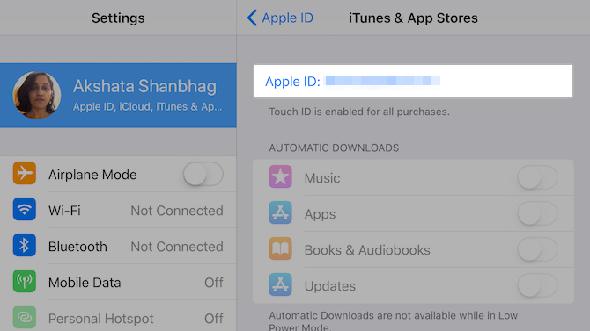
Vous n'êtes connecté à votre compte Apple sur aucun appareil? Ne t'inquiète pas. Vous pouvez toujours récupérer votre identifiant Apple à partir de la page de votre compte Apple ID lorsque vous êtes déconnecté.
Pour commencer, visitez la page du compte et cliquez sur Identifiant Apple ou mot de passe oublié au bas de la page. Ensuite, cliquez sur Si vous avez oublié votre identifiant Apple, vous pouvez le rechercher .

Une fois que vous avez entré votre nom et votre adresse e-mail, vous verrez un message de réussite si l'adresse e-mail que vous avez entrée correspond à votre identifiant Apple. Frappé le Réessayer Si vous rencontrez un message d'erreur et que vous souhaitez essayer avec une adresse e-mail différente.
Votre identifiant Apple est également récupérable à partir de quelques autres sites.
Cette page de support Apple
les révèle tous.
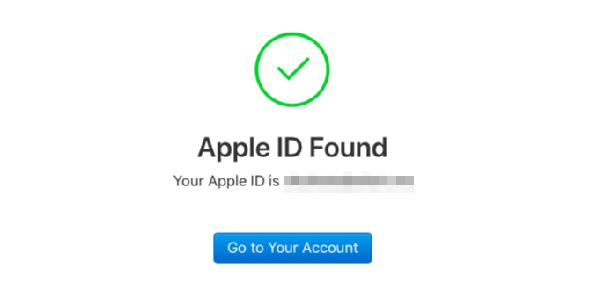
4. Comment réinitialiser mon mot de passe d'identification Apple?
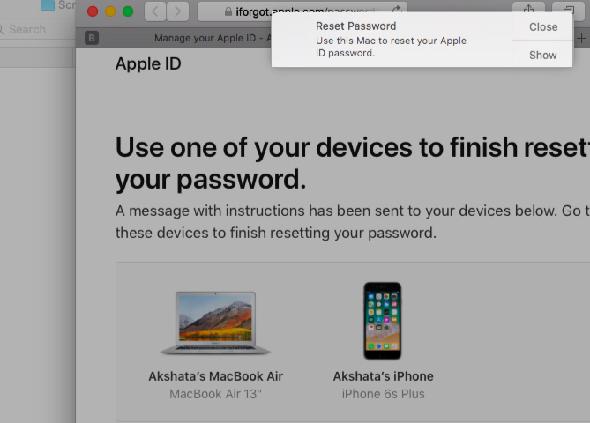
Ensuite, vous devrez entrer le numéro de téléphone associé à votre identifiant Apple. Une fois que vous avez terminé, Apple vous permettra d'utiliser l'un de vos appareils Apple approuvés pour terminer le processus de réinitialisation du mot de passe. Il vous donnera également des instructions claires à l'écran pour faire de même.
Clique sur le Ne pas avoir accès à aucun de vos appareils link si vous souhaitez essayer une autre méthode pour réinitialiser votre mot de passe.
5. Comment créer un nouvel identifiant Apple?
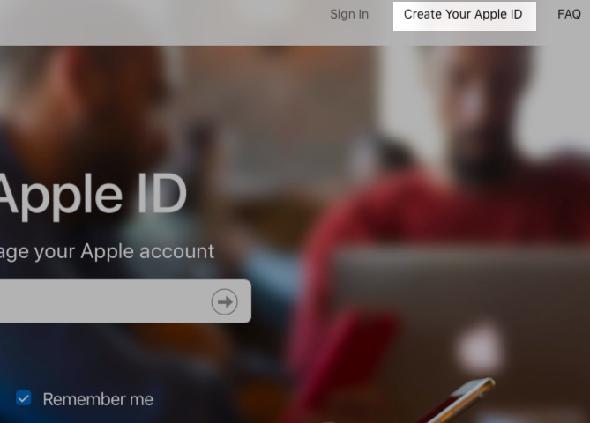
Visitez appleid.apple.com et cliquez sur le bouton Créez votre identifiant Apple option dans la barre de navigation supérieure pour configurer un nouvel identifiant Apple. Ignorez cette méthode si vous ne souhaitez pas ajouter de méthode de paiement à votre nouveau compte.
Vous pouvez également configurer un nouvel identifiant Apple à partir de votre Mac ou de votre iPhone. Bien sûr, si vous êtes déjà connecté à un autre compte Apple, vous devez d'abord vous déconnecter de celui-ci pour accéder au créer option.
Sur macOS: Vous trouverez le Créer un identifiant Apple option sous Préférences Système> iCloud .
Sur iOS: Ouvrir Réglages et appuyez sur Connectez-vous à votre iPhone en haut de l'écran. Vous verrez alors une invite de connexion, en dessous de laquelle vous trouverez le Vous n'avez pas d'identifiant Apple ou vous l'avez oublié lien. Tapez sur ce lien pour révéler le Créer un identifiant Apple option.
6. Comment puis-je retirer ma carte de crédit de mon identifiant Apple?

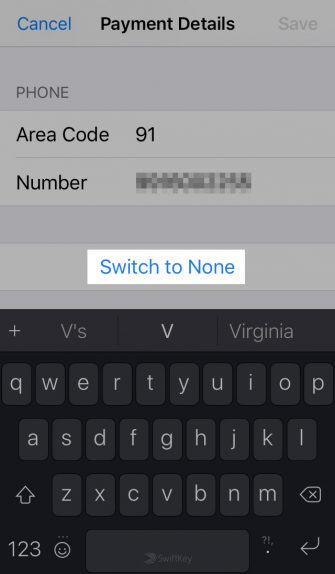
Vous pouvez utiliser votre Mac ou votre iPhone pour supprimer votre carte de crédit en tant qu'option de paiement.
Sur macOS: Dans l'App Store, cliquez sur Magasin> Voir mon compte . Cela amène le Information sur le compte Page, où devrait cliquer sur le modifier bouton sous Résumé de l'identifiant Apple> Informations de paiement .
Sur le Modifier les informations de paiement Ensuite, passez à l’un des autres modes de paiement disponibles ou cliquez sur Aucun . N’oubliez pas de frapper le Terminé bouton pour activer le nouveau mode de paiement et retirer votre carte de crédit pour de bon.
Sur iOS : Du Réglages application, visite Identifiant Apple> Paiement et expédition . Sélectionnez votre carte de crédit parmi les Mode de paiement section pour accéder à ses Détails de paiement écran.
Au bas de cet écran, vous trouverez un Changer la méthode de paiement option. Touchez-le pour passer à une autre option de paiement. sélectionner Aucun si vous souhaitez ne pas ajouter de méthode de paiement. Dans certains cas, vous pourriez ne pas voir le Aucun option. Vérifier Page de support d’Apple sur ce pour plus d'informations.
En fonction des options de paiement disponibles pour votre pays / région, Changer la méthode de paiement pourrait également être manquant. Par exemple, en me connectant depuis l’Inde, je reçois directement un Passer à aucun option au lieu de Changer la méthode de paiement .
7. Comment ajouter une authentification à deux facteurs à Apple ID?
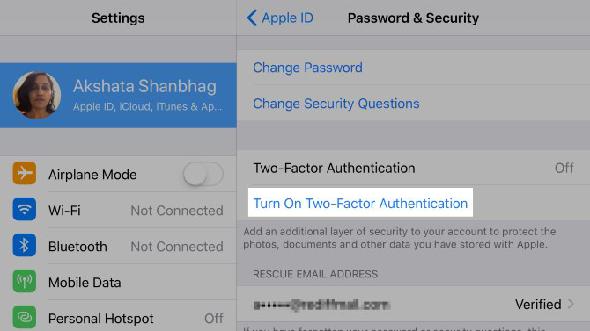
Sur macOS: Visite Préférences Système> iCloud et cliquez sur le details du compte bouton en dessous de votre identifiant Apple sur la gauche. Ensuite, passez à la Sécurité onglet de la boîte de dialogue qui apparaît. Clique sur le Activer l'authentification à deux facteurs bouton en bas de cet onglet pour commencer à configurer 2FA.
8. Comment changer mon identifiant Apple?
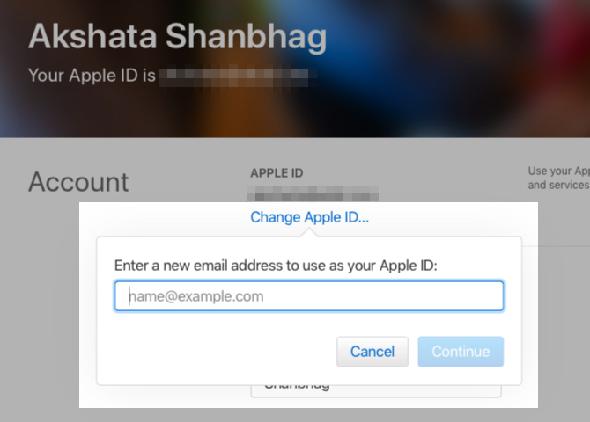
Vous pouvez modifier votre identifiant Apple à partir de la page de votre compte Apple. Connectez-vous et cliquez sur le modifier bouton dans la section compte. Vous trouverez alors un Changer l'identifiant Apple option. Avec cette option, vous pouvez mettre à jour l'adresse électronique associée à votre identifiant Apple.
9. Comment changer le mot de passe de mon identifiant Apple?

Clique sur le Changer le mot de passe lien sous le Sécurité section de votre compte Apple. Vous aurez besoin de connaître votre mot de passe actuel pour effectuer ce réglage.
Vous pouvez également modifier votre mot de passe à partir d’un appareil MacOS ou iOS connecté à votre compte Apple. Vous trouverez le Changer le mot de passe option:
- Sur macOS: Sous Préférences Système> iCloud> Détails du compte> Sécurité
- Sur iOS: Sous Paramètres> Identifiant Apple> Mot de passe et sécurité
10. Pourquoi l’ID Apple est-il désactivé et comment le déverrouiller?
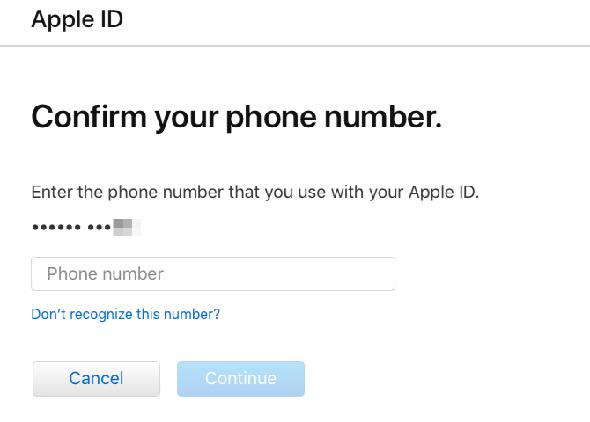
Votre identifiant Apple peut parfois être désactivé pour des raisons de sécurité. Cela se produit généralement s'il y en a eu un de trop Vous avez oublié votre mot de passe iPhone ou iPad? Voici comment réinitialiser le mot de passe! tentatives de connexion infructueuses . Les incompatibilités de mots de passe, les réponses incorrectes aux questions de sécurité, les détails de compte erronés, etc. peuvent déclencher cette mesure de protection d'Apple.
La fonction de sécurité est en place pour protéger votre identifiant Apple et ses données de toute personne qui ne vous appartient pas. Si vous vous verrouillez accidentellement, connectez-vous avec votre mot de passe à l'adresse iforgot.apple.com pour reprendre l'accès à votre compte Apple.
Vous devrez peut-être entrer le numéro de téléphone associé à votre identifiant Apple pour confirmer votre identité.
Si vous avez activé l'authentification à deux facteurs pour votre compte , vous aurez également besoin d’un code de vérification de l’un de vos appareils Apple de confiance.
Vous avez toujours des problèmes avec Apple ID?
En cas de problème avec votre identifiant Apple, vous êtes sûr de trouver facilement une solution en ligne. Sites tech Apple , Les pages de support d’Apple, les forums en ligne - de nombreuses solutions peuvent vous fournir des solutions.






